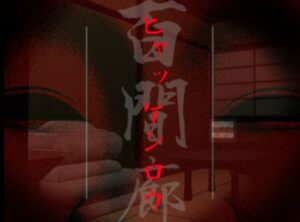どうもこんにちは!
ろんです。
普段仕事でExcelを使っていると、表計算ができて売上の計算だったり、スケジュール作成できたりと、とても便利ですよね。
ときには、画像を貼り付けて仕事の手順書的な使い方をしているという人もいると思います。
私も、普段Excelに画像を貼り付けていろんな仕事で使っているのですが、あるときに画像が消えてしまったんです。
それも1つのファイルじゃなくて、全てのファイルから。
「ええええ?これ全部最初からやり直しになるの?」って思っていたんですけど、調べてみると対処法がありましたので紹介していきたいと思います。
目次だよ
Excelに貼り付けた画像が消えた時の対処法

まず私の場合は、こんな感じにExcelを普段使用することが多いです。
「ここに画像」と書かれているところに、画面のスクショなんかを貼り付けていたんですが・・
この画像が全て消えていました。
対応するには、「ファイル」を開く

対応するためには、Excelの左上の「ファイル」を開きます。
「オプション」を開く

すると左下に「オプション」というのが出てくると思うので、こちらをクリックします。
「詳細設定」から「オブジェクトの表示」を「すべて」にする

Excelのオプションが開くので赤枠部分の「詳細設定」から「オプジェクトの表示」という項目を見つけてください。
結構下にスクロールすると思います。
ここを「すべて」にチェックを入れて右下の「OK」をクリックすると、Excelに貼り付けていた、画像や図形などが表示するようになります。
私も、特にいじった記憶はないものの、なぜか切り替わっていたんですよね・・。
オプジェクトの表示を「すべて」にしても治らない場合の対処法
これまでの手順通りに進めても治らない場合もあります・・。
いやーなんでなのー。手順通りにやったけど直らないじゃんってこともあると思います。
実は私も、社内で同じようなトラブルに合う従業員の対応をしていて、ここまでの対応で直らない人もいました。
そんな時の対処法をお伝えいたしますね。
パソコンを再起動する
もうね、今のやり方で直らないならパソコンを再起動してみてください。
もしかしたら、手順通りに進めても、なんらかの理由で反映されていないだけかもしれないので、再起動することで治る可能性もあります。
私は、今のところパソコンを再起動すれば問題は解決しています。
上で紹介した手順通りに進めて、Excelを保存する。
それで直らなかったらパソコンを再起動してくださいね。
まとめ

今回は、Excelに貼り付けていた画像が消えた場合の対処法を紹介させていただきました。
表計算以外にもいろいろな使い方があって便利なExcel。
突然貼り付けていた画像が消えたら驚きますよね。
今回紹介した方法でおそらく消えた画像は復活すると思うので、試してみてくださいね。
その他パソコントラブルで便利な記事はこんなものもあります!
パソコンの使い方の最新記事はこちら!
パソコン・スマホのウイルスセキュリティ対策はしていますか?

- 1〜5台までのパソコンに対応できる
- WindowsだけでなくMacにも対応
- スマホやタブレットなどにも対応
- 製品はダウンロード版だからすぐ利用可能
- 24時間チャットサポート体制有り
快適さの最新テストにおいて、インストール時間製品起動時間WEBページ表示にかかる時間など19項目の調査の総合得点はNo. 1のウイルスセキュリティソフトです。

- WindowsだけでなくMacにも対応
- Android端末でも利用できる
- 1ヶ月の無料お試し機関付き
- Googleにも採用される高い検出技術を持っている
- ESETのサポートだけでなくパソコンの困ったにも対応
高い技術力に支えられた検出力、パソコン起動時やアプリケーション使用時にもその動きを妨げない軽さは、第三者調査機関調査、口コミサイトなどでも高く評価されています。

- 初期費用、更新費用無料の総合セキュリティソフト
- シンプルなデザインで「使いやすさ」にフォーカスしている
- 「スキャン時間の長さ」を感じさせない
- 「動作の重さ」を感じさせない
- 専門スタッフによる有料同等のサポートが受けられる